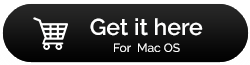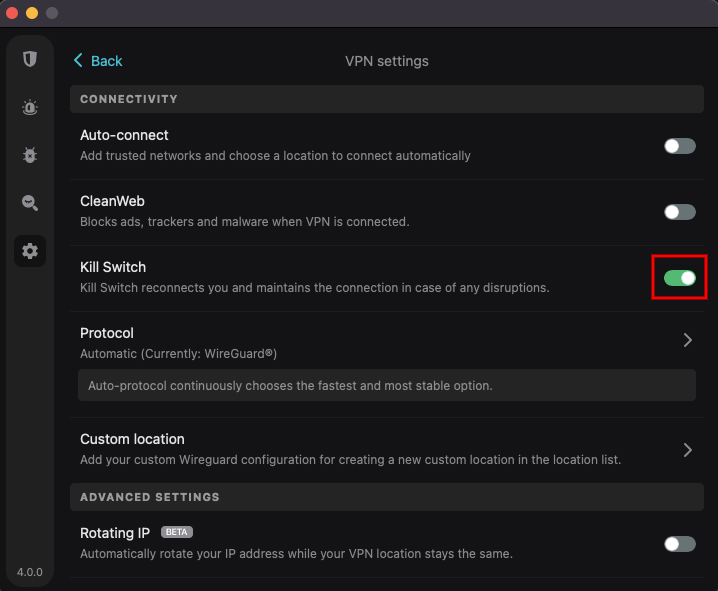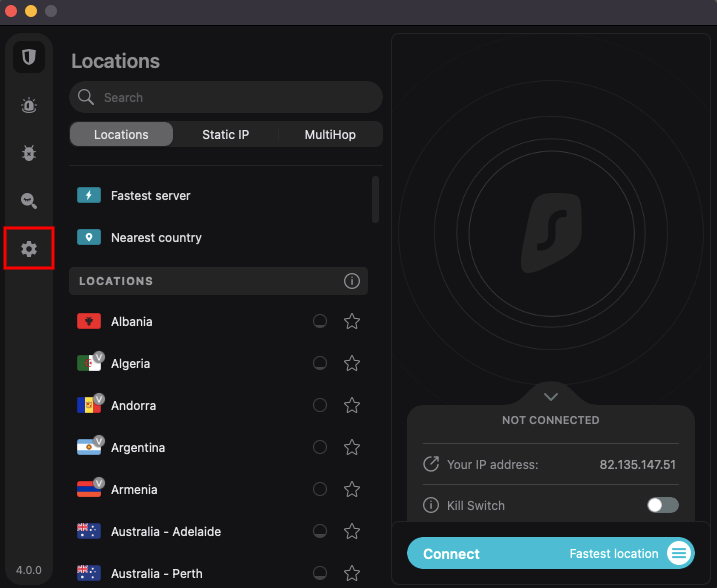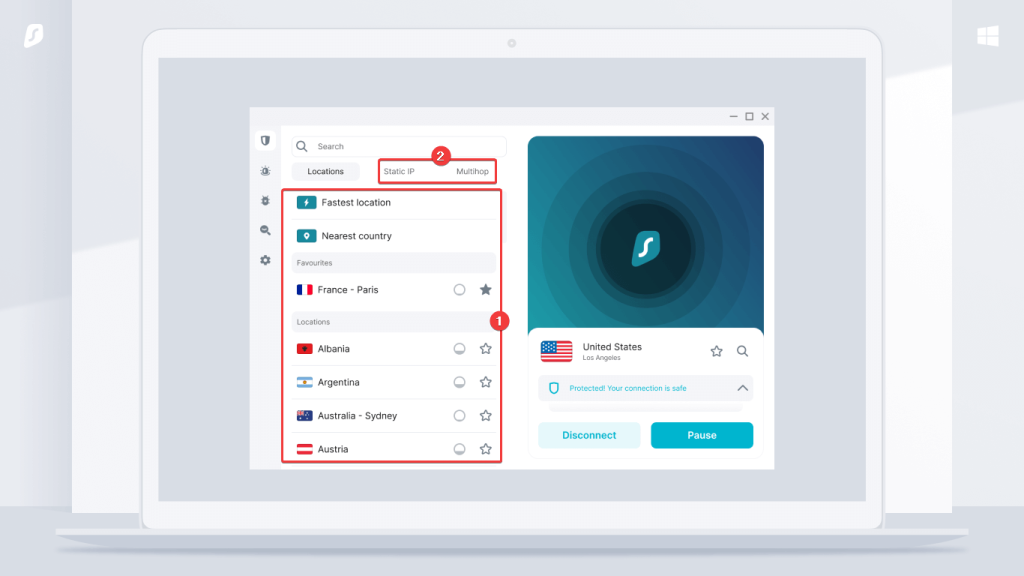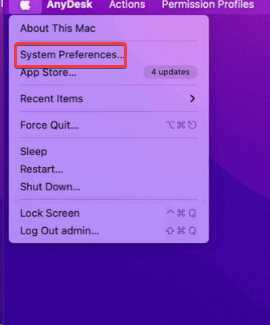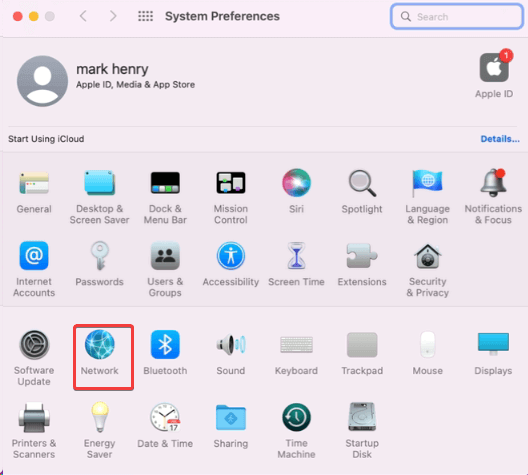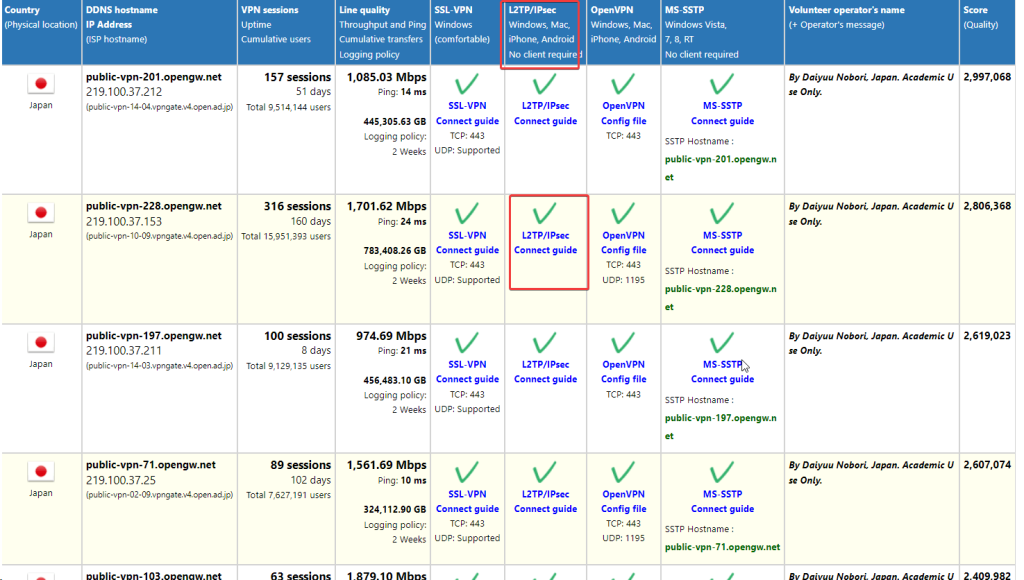VPN nebo virtuální privátní síť je přínosem v digitálním prostoru. Umožňuje vám obejít geografická omezení, když chcete přistupovat na webové stránky, knihovny streamovacích služeb nebo jiný obsah, který není ve vaší zemi dostupný. VPN vám také brání v tom, aby se nezbedníci snažili sledovat vaše online aktivity šifrováním vašeho internetového připojení. To není vše, používání VPN má několik dalších výhod . Jak ale nastavíte připojení VPN na počítači Mac?
K tomu slouží tento příspěvek. Než se ponoříme do způsobů, jak nastavit VPN na Macu, můžete se podívat na některé z nejlepších VPN pro Mac .
Jak nastavit VPN na MacBooku nebo Mac Desktopu –
Zde probereme dva způsoby, jak můžete nastavit VPN na Macu. Nejprve použijeme VPN třetí strany, což je nejjednodušší způsob, jak můžete používat VPN na Macu. Ve druhé metodě se dotkneme nastavení VPN na Macu bez aplikace třetí strany.
Jak nastavit VPN třetí strany na Macu
Existuje několik skvělých snadno použitelných VPN třetích stran pro Mac. Surfshark VPN, například, je jednou z nejlepších VPN pro Mac. Zde jsou kroky, které vám mohou pomoci začít –
Krok 1 – Stáhněte, nainstalujte a spusťte Surfshark na počítači Mac
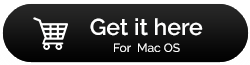
Krok 2 – Pokud máte aktivní předplatné, přihlaste se pomocí svých přihlašovacích údajů nebo získejte předplatné kliknutím na tlačítko Vytvořit účet .
Krok 3 – Po přihlášení vyberte umístění. Případně se můžete připojit k nejrychlejšímu serveru kliknutím na tlačítko Připojit .
Krok 4 – Při prvním připojení vás Surfshark vyzve k přidání konfigurací VPN do vašeho zařízení. Budete také požádáni, abyste poskytli své uživatelské heslo pro Mac.
Krok 5 – Pokud vše proběhne správně, zobrazí se stav připojení.
Krok 6 – Klikněte na šipku nad tlačítkem Připojeno a uvidíte také svou IP adresu.
Také vás žádáme, abyste povolili přepínač Kill Switch jeho zapnutím. Tímto způsobem, i když vaše připojení VPN z nějakého důvodu klesne, vaše připojení k internetu také klesne a nebudete vystaveni žádnému nebezpečí, zejména pokud navštívíte potenciálně škodlivý web.
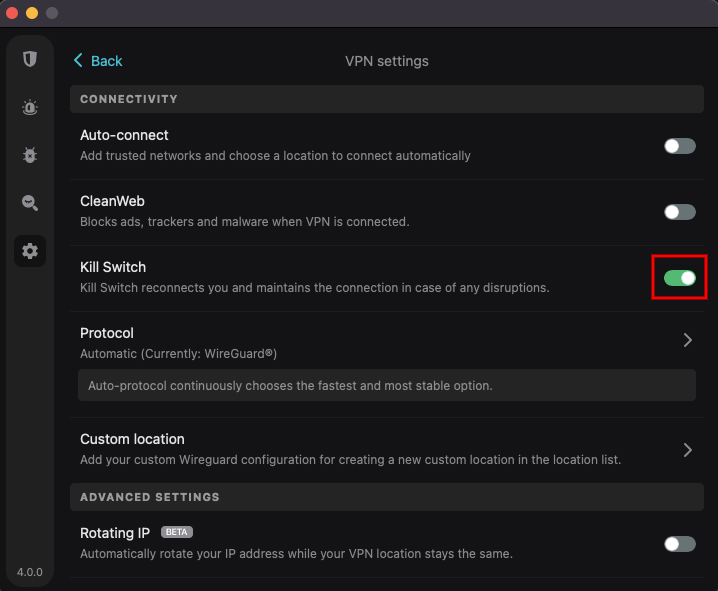
Krok 7 – Můžete se dokonce přesunout z nejrychlejšího serveru do nejbližší země kliknutím na ikonu hamburgeru vedle nejrychlejšího serveru.
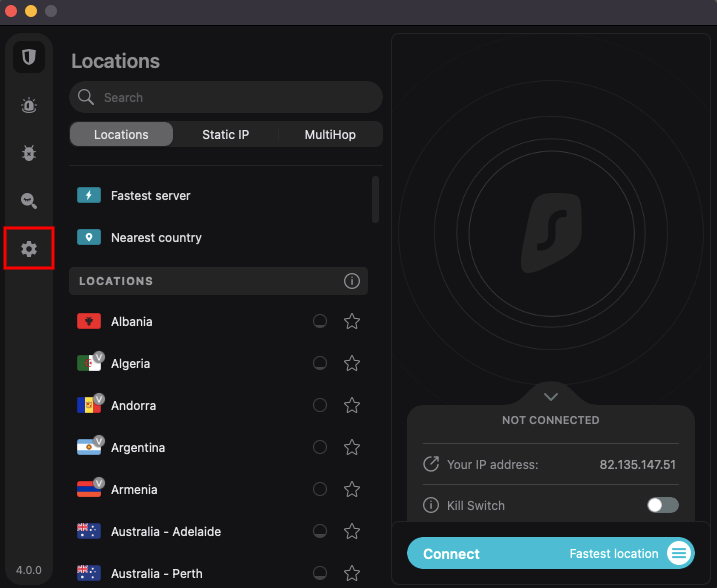
Krok 8 – Při procházení seznamu míst vlevo můžete dokonce v reálném čase zkontrolovat, kolik serverů je dostupných v každé z těchto zemí, což vám může dále pomoci při výběru umístění. Můžete také kliknout na hvězdičku, kterou vidíte vedle každého místa, pokud chcete umístění přidat do oblíbených.
Kromě toho máte možnost vybrat si mezi Static nebo Multihop . Ten vás připojí k VPN, která se poté připojí k jinému serveru a zajistí tak větší anonymitu.
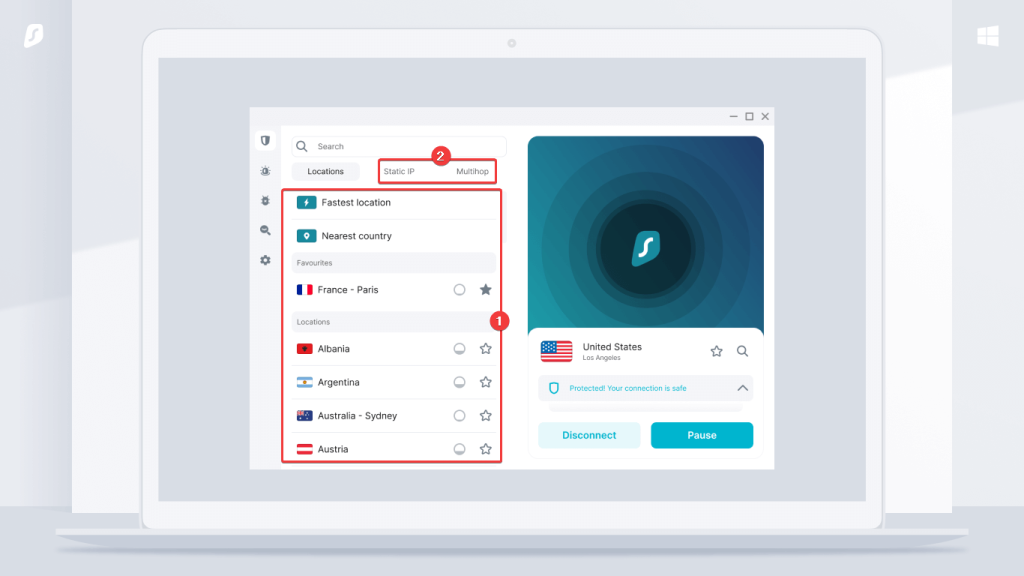
Nyní, když jsme vám začali, možná si budete chtít pohrát s různými funkcemi nebo dokonce vědět o jejich různých dalších pozoruhodných aspektech. K tomu se můžete podívat na tento příspěvek .
Zadejte nastavení VPN ručně
V případě, že nechcete investovat do placeného předplatného pro Surfshark VPN nebo jakoukoli placenou VPN, zde je bezplatná metoda, pomocí které si můžete na svém Macu zdarma nastavit VPN –
Krok 1 – Klikněte na nabídku Apple > Předvolby systému .
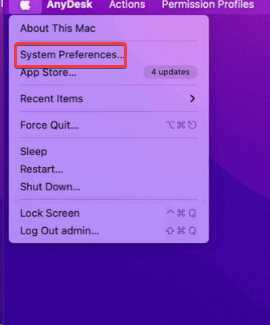
Krok 2 – Po otevření System Preferences klikněte na Network .
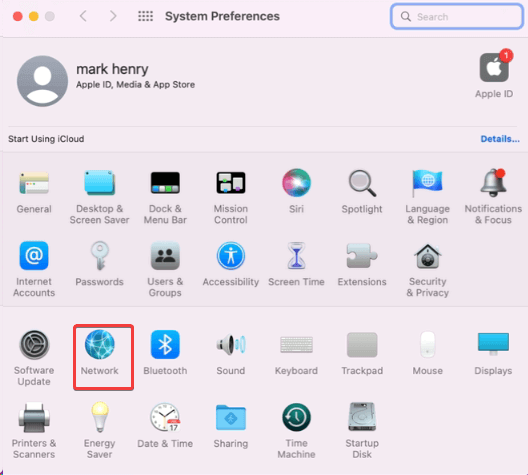
Krok 3 – Po otevření sítě klikněte na znaménko + v levém dolním rohu.

Krok 4 – . Klikněte na rozevírací seznam Rozhraní a klikněte na VPN .
Krok 5 – Vyberte typ VPN . Například L2TP přes IPSec.
Krok 6 – V případě potřeby zadejte další nastavení.
Krok 7 – Do pole Název služby zadejte název služby VPN, kterou budete používat. Vezměme si příklad vpngate.net
Krok 8 – Otevřete Safari , přejděte na vpngate.net
Krok 9 – Přejděte dolů. V dané tabulce se zaměřte na část, která říká L2TP/IPsec . Vraťte se na Macu do sekce Síť a do Název služby zadejte název regionu, který jste vybrali z tabulky na vpngate.net . Jakmile to uděláte, klikněte na Vytvořit .
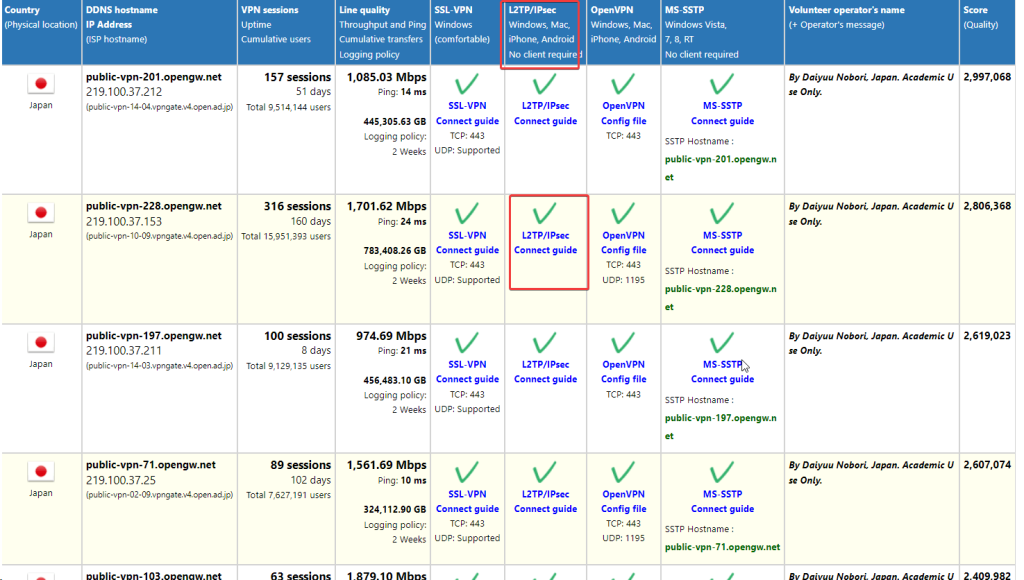
Krok 10 – Dále budete požádáni o zadání adresy serveru a názvu účtu . Znovu se vraťte na vpngate.net , z části IP Address v tabulce zkopírujte adresu serveru a vložte ji do adresy serveru v nastavení vašeho Macu. Zadejte název účtu jako VPN.
Krok 11 – Klikněte na Nastavení ověřování a zadejte heslo v části Ověření uživatele a Sdílené tajemství v části Ověření počítače jako VPN . Klikněte na OK . Přejděte také do spodní části stejné stránky a klikněte na zaškrtávací políčko Zobrazit stav VPN na panelu nabídek.
Krok 12 – Klikněte na Upřesnit , klikněte na zaškrtávací políčko Odeslat veškerý provoz přes připojení VPN a klikněte na OK .
Krok 13 – Kliknutím na tlačítko připojit se připojíte k serveru zvoleného regionu.
Pro lepší zabezpečení použijte VPN na Macu
Služba VPN třetí strany, jako je Surshark, je lepší volbou, protože nabízí lepší zabezpečení, snadno se používá, nabízí více funkcí a umožňuje vám připojit se k nejrychlejšímu serveru. Také samotná konfigurace je jednoduchý proces. To znamená, že můžete také vyzkoušet bezplatnou metodu VPN, o které jsme hovořili, pokud používáte VPN jednou za čas, pokud nemáte aktivní předplatné služby VPN třetí strany.
Která z výše uvedených metod se vám líbila? Dejte nám vědět v sekci komentářů níže. Chcete-li získat další obsah pro odstraňování problémů, průvodce nastavením aplikací a další, pokračujte ve čtení BlogWebTech360.
Vždy nás můžete kontaktovat na Instagramu, YouTube, Facebooku, Flipboardu a Pinterestu.